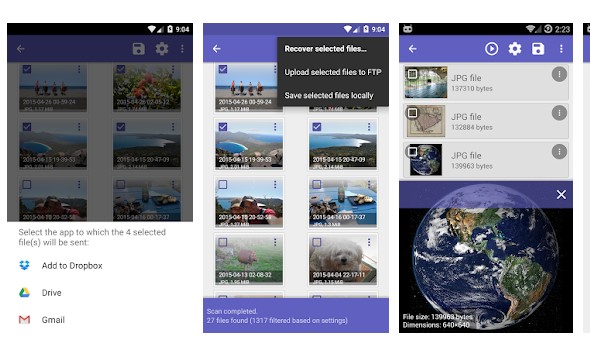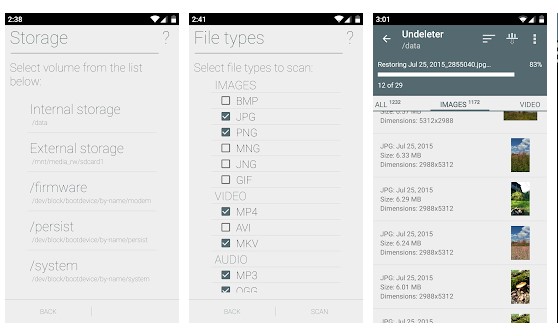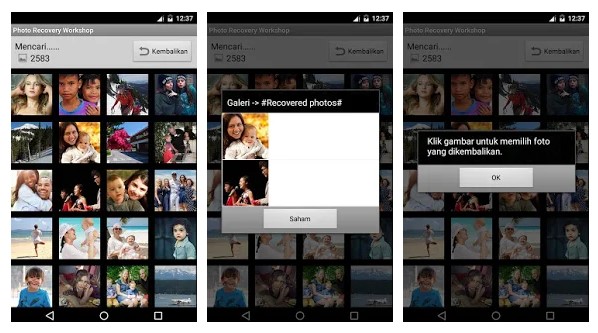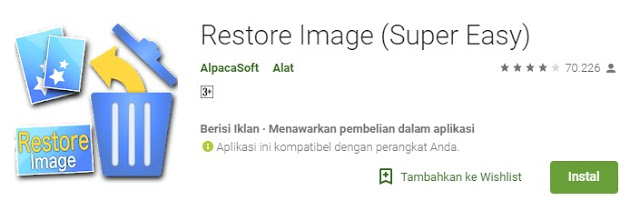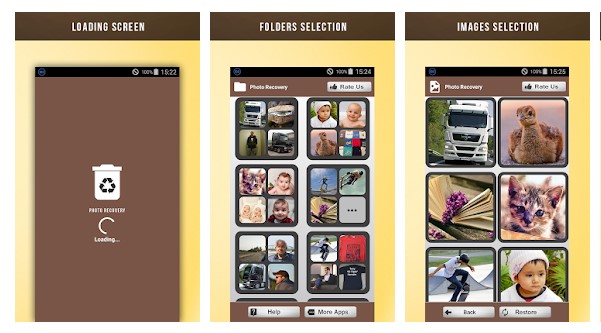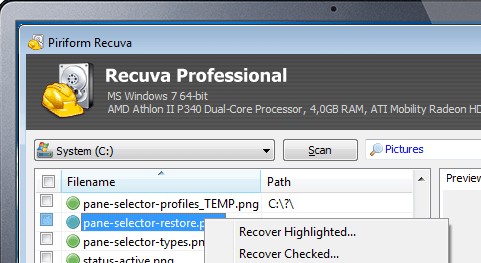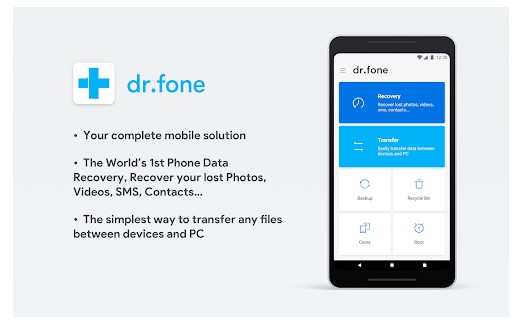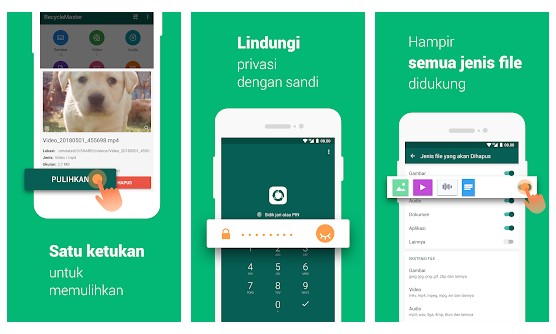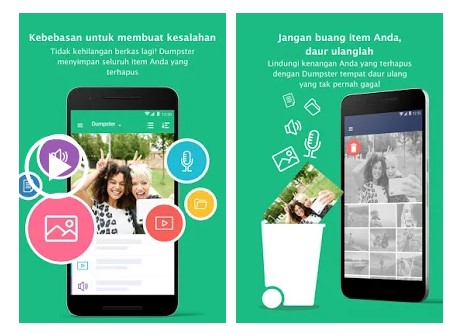LIPUTANTEKNOLOGI.COM – File yang tersimpan di android tidak selamanya akan tersimpan, kadang kala kita memang harus menghapus beberapa file video maupun data foto di smartphone kita. Akan tetapi terkadang kita menyesal telah menghapus beberapa file dan kita berencana ingin mengembalikan file yang terhapus di android. Maka dari itu untuk artikel kali ini liputanteknologi akan membagikan 10 cara mengembalikan file terhapus di smartphone.
Namun sebelum anda berkeinginan ingin mengembalikan foto yang terhapus di android, Anda perlu ketahui bahwa secara umum penyimpanan di sebuah ponsel cerdas terdapat 3 macam yaitu memori eksternal, memori internal, dan kartu sim.
Selain faktor kesengajaan menghapus file, data, pesan, video dan kontak. Terdapat faktor lain yang dapat menyebabkan file android terhapus yaitu seperti root perangkat android, flashing, serta ponsel di kembali ke pengaturan pabrik, atau perangkat android yang rusak.
Namun Anda tenang saja! Karena liputanteknologi telah menyediakan cara agar file yang terhapus di HP android dapat kembali. Anda bisa memilih beberapa cara sesuai kebutuhan anda yaitu cara ngembalikin data terhapus karena liputanteknologi telah menyediakan 10 cara untuk mengembalikan data android yang hilang tanpa root, tanpa software, maupun menggunakan bantuan software.
1. Aplikasi DiskDigger
Cara pertama untuk mengembalikan file yang terhapus di android yang pertama ialah dengan bantuan aplikasi DiskDigger. Sayangnya cara ini hanya dapat dilakukan di android yang sudah di root. Untuk itu bila android anda belum di root, maka langsung saja Anda menuju ke cara yang ke 4 cara mengembalikan file terhapus.
Langkah-langkah mengembalikan file yang terhapus:
- Download aplikasi DiskDigger di Playstore dan kemudian install di perangkat.
- Ijinkan apabila diminta untuk mengakses root.
- Akan ada peringatan upgrade to pro, silahkan abaikan saja dengan cara memilih no thanks jika anda tidak ingin upgrade.
- Cari folder yang berisi file yang ingin di kembalikan. Baik itu file memori internal atau eksternal.
- Tentukan format dan tekan OK.
- DiskDigger akan melakukan scan file yang dapat dikembalikann.
- Pilih file.
- Kemudian Save dan selesai.
Baca Juga:
2. Undeleter Recover File dan Data
Syarat pertama untuk menggunakan aplikasi untuk mengembalikan file yang yang terhapus ini sama dengan cara ke pertama diatas, yaitu android harus sudah di root. Aplikasi ini dibagikan secara gratis, namun versi gratis hanya bisa mengembalikan file seperti foto, sms, dan txt.
Langkah mengembalikan foto yang terhapus di android:
- Download atau install aplikasi Undeleter recover file dan data di Google Playstore kemudian buka aplikasi.
- Ketika terdapat permintaan akses root, ijinkanlah.
- Pilih tombol Restore File atau Restore Data.
- Lalu cari letak file berada, di penyimpanan internal ataupun penyimpanan eksternal.
- Akan ada 2 pilihan scan antara lain Journal Scan ( akan scan semua file yang terhapus termasuk video, foto maupun sms sedangkan Deep Scan ( Anda akan menentukan sendiri file yang di restore).
- Saat anda sudah menentukan pilihan, maka tekan tombol scan dibagian bawah.
- Tunggu sampai file mulai terlihat. dan Amati file atau foto mana yang akan dikembalikan.
- Saat sudah ketemu, maka tekan icon di pojok kanan atas untuk menyimpannya.
Baca Juga: Cara Mengembalikan File Terhapus Di Laptop
3. Aplikasi Foto Recovery
Cara mengembalikan data yang terhapus di smartphone yang ketiga datang dari aplikasi foto recovery. Banyak developer yang sudah teruji kemampuannya dalam membuat aplikasi, salah satu aplikasi yang bermanfaat adalah aplikasi pengembalian file foto. Seperti 2 cara sebelumnya, cara ini juga digunakan ketika perangkat ponsel Anda sudah melakukan root. Apabila belum melakukan root, maka lewati saja langkah ini.
Cara mengembalikan foto yang terhapus di hp mudah:
- Download Foto Recovery di Playstore dan lalu buka.
- Cari dan pilih foto yang sudah dihapus dan ingin Anda kembalikan.
- Klik “kembalikan foto”. Dan foto yang terhapus akan kembali seperti sebelumnya.
4. Restore Image (Super Easy)
Aplikasi untuk mengembalikan data yang dihapus yang keempat ini Seperti judulnya, aplikasi ini tergolong sangat mudah untuk digunakan. Dan cara ke 4 ini dan selanjutnya dapat digunakan walaupun di perangkat ponsel android anda belum dilakukan ROOT. Sehingga tidak perlu repot-repot melakukan root terlebih dahulu.
Cara mudah mengembalikan gambar:
- Download Restore Image (Super Easy) di Playstore, lalu buka.
- Kemudian tentukan dimana folder yang berisi foto yang sudah terhapus berada.
- Pilih foto yang ingin dikembalikan dan lalu klik tombol restore image (letaknya disebelah kanan bawah).
- Foto akan kembali ke tempat penyimpanan semula.
- Cek galeri dan bila foto sudah ada maka langkah selesai.
5. Deleted Photo Recovery
Aplikasi ini sangat bagus untuk memulihkan foto yang sudah dihapus di hp android agar dapat kembali ada di galeri ponsel. Dimana mungkin Anda secara tidak sengaja menghapus satu atau beberapa gambar foto yang menyebabkan Anda bingung untuk memunculkannya kembali. Jadi anda perlu mencoba aplikasi ini untuk mengembalikan data yang terhapus di android.
Cara mengembalikan foto di android yang sudah dihapus:
- Download atau Install aplikasi Deleted Photo Recovery di Playstore.
- Setelah selesai di download, buka aplikasinya.
- Tekan tombol Start Recovery.
- Pilih foto yang ingin dikembalikan.
- Klik menu/tombol recover.
- Proses akan berjalan dan foto yang terhapus akan kembali ke folder ponsel dengan nama seperti nama aplikasi ini.
Baca Juga: Cara Mengecilkan Ukuran Foto Tanpa Mengurangi Kualitasnya
6. Recuva
Aplikasi yang satu ini sering digunakan untuk mengembalikan data yang sudah hilang di hp smartphone karena memang mudah dan kemungkinan besar berhasilnya sangat tinggi. Tetapi anda perlu menggunakan komputer atau laptop untuk menjalankan cara mengembalikan file terhapus ini.
Langkah cara mengembalikan file yang terhapus permanen:
- Pasti anda belum memiliki aplikasi ini kan? oleh karena itu download aplikasinya di situs resmi Recuva.
- Install aplikasi sampai selesai.
- Hubungkan perangkat android ke PC dengan menggunakan kabel USB.
- Ketika anda sudah yakin bahwa kartu memori sudah dapat terdeteksi komputer, kemudian buka aplikasi Recuva.
- Pilih jenis file yang ingin dikembalikan. Misalkan anda ingin mengembalikan semua jenis file maka pilih saja “All Files“
- Pilih lokasi penyimpanan.
- Centang Enable Deep Scan apabila Anda ingin memindai lebih jauh.
- Lalu klik start untuk memulai pencarian file.
- Saat file sudah ditemukan maka silahkan centang file tersebut dan klik kanan kemudian pilih Recover Checked.
- Tentukan lokasi penyimpanan dan klik ok.
- Terakhir pindahkan file dari komputer ke android.
7. Mobikin Doctor
Mobilkin Doctor bisa anda manfaatkan bukan hanya untuk mengembalikan foto yang terhapus di smartphone saja, melainkan bisa juga untuk mengembalikan file video, email, dan kontak dengan cepat!. Hebatnya aplikasi ini dapat digunakan untuk ribuan perangkat android, seperti Lenovo, Lenovo, Asus, HTC, dan sebagainya. Aplikasi ini juga menghemat waktu karena bisa melihat file mana saja yang akan dikembalikan.
Cara Mengembalikan File Terhapus Permanan:
- Download aplikasi Mobilkin Doctor untuk versi Windows / Mac dan kemudian install.
- Hubungkan perangkat android ke komputer maka aplikasi ini akan meminta akses telepon, dan ikuti saja instruksinya.
- Setelah terhubung dengan aplikasi ini anda dapat memulai memilih file mana yang akan dikembalikan.
- Tidak sampai 20 detik, file yang hilang akan muncul kembali.
- Recover untuk mengembalikan file.
8. Dr. Fone
Bedanya aplikasi dr.fone ini dengan aplikasi yang lain ialah selain untuk mengembalikan data yang terhapus di android, aplikasi ini juga dapat melakukan unlock sim, root, dan menghapus lock screen, serta menghapus data, atau lainnya.
Anda bisa mencoba menggunakannya beberapa saat. Inilah caranya:
- Download aplikasi Dr.Fone dan silahkan install di komputer.
- Hubungkan perangkat dengan komputer maka aplikasi ini otomatis akan melakukan identifikasi perangkat.
- Ketika tidak otomatis, maka aktifkan mode Developer Option dan USB Debugging.
- Akan muncul tipe file yang dapat dikembalikan.
- Saat scan berlangsung, maka jenis file akan terlihat lebih khusus, entah itu delete files ataupun all files.
- Apabila perangkat belum di root, maka secara otomatis Dr.Fone akan melakukan root.
- Perangkat merestart dan akan masuk dalam proses pengembalian file.
- Ketika proses restart sudah selesai, maka proses scan akan segera dimulai.
- Lama tidaknya waktu scan akan bergantung pada besarnya data yang dikembalikan.
- Terakhir kamu dapat memilih file dan menampilkan preview, jika dapat di preview maka file dapat dikembalikan. Centang file dan lalu klik restore.
9. FonePaw Android Data Recovery
Aplikasi pengembalikan file hilang d android ini mendukung banyak jenis perangkat android seperti samsung, google, huawei, motorola, htc, sony, dan lainnya. Penggunaannya tidak jauh berbeda dengan cara ke 8.
Langkah-langkah mengembalikan file:
- Pergi ke Fonepaw dan download android data recovery lalu install.
- Hubungkan perangkat ke komputer..
- Pilih jenis file yang akan dikembalikan.
- Centang pilihan yang ingin dikembalikan, misalkan anda hanya ingin mengembalikan video, foto, dan galeri, maka centang pilihan ini saja. Atau jika tidak ingin repot dapat centang semuanya.
- Klik next dan tunggu hingga aplikasi selesai bekerja.
Baca Juga: Cara Mempercepat Kinerja Android
10. Dumpster – Recycle Bin
Seperti Recycle Bin pada PC, aplikasi ini menampung foto, video, dan file yang dihapus oleh anda sehingga tidak langsung terhapus secara permanen. Jadi dapat dikatakan aplikasi ini untuk mencegah file terhapus di hp anda.
Tertarik untuk memasangnya? inilah caranya:
- Download atau install Dumpster di Playstore.
- Buka Dumpster dan silahkan tentukan file yang ingin disimpan di Dumpster.
- Kemudian atur pengaturan sesuai dengan keinginan.
- Setelah itu Anda tidak lagi perlu khawatir file terhapus secara permanen, karena akan tersimpan di aplikasi ini.
- Foto, video, dan dokumen yang terhapus akan ada aplikasi berdasarkan jenis folder.
- Untuk file yang ingin dihapus permanen, maka tinggal hapus saja.
- Selesai
Itulah 10 cara mengembalikan data yang terhapus di android, semoga dengan anda membaca tutorial cara mengembalikan foto yang terhapus di hp ini, maka anda tidak akan merasa kawatir bila tiba tiba smartphone kena virus dan menghapus semua file yang ada di ponsel.